一、git简介
Git 是目前世界上最先进的分布式版本控制系统
四个关键点:
Workspace:工作区
Index / Stage:暂存区
Repository:仓库区(或本地仓库)
Remote:远程仓库
二、git配置
查询配置信息
列出当前配置:git config --list;
列出repository配置:git config --local --list;
列出全局配置:git config --global --list;
列出系统配置:git config --system --list;
第一次使用git,配置用户信息
配置用户名:git config --global user.name "your name";
配置用户邮箱:git config --global user.email "[email protected]";
其他配置
配置解决冲突时使用哪种差异分析工具,比如要使用vimdiff:git config --global merge.tool vimdiff;
配置git命令输出为彩色的:git config --global color.ui auto;
配置git使用的文本编辑器:git config --global core.editor vi;
三、操作命令
git提交到远程仓库,基本操作命令:
新建仓库
git clone <url>
git diff 查看更改内容(可写可不写)
git add .
git commit -m '添加备注'
git pull 拉下来
git push 推上去
(大概步骤就是酱紫~)
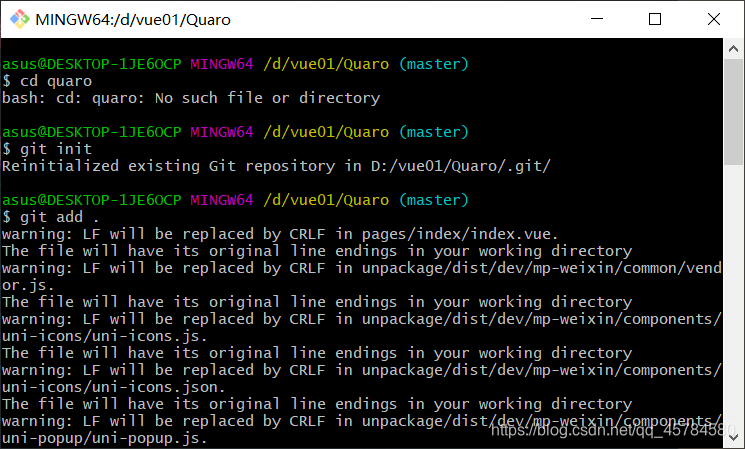
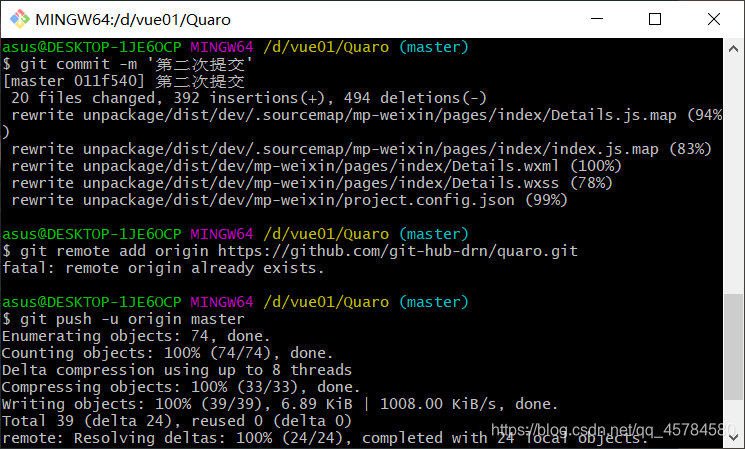
(附上一张git常用命令速查表,对git命令不熟悉的小伙伴,可以这设置成桌面壁纸喔哈哈哈哈哈哈)
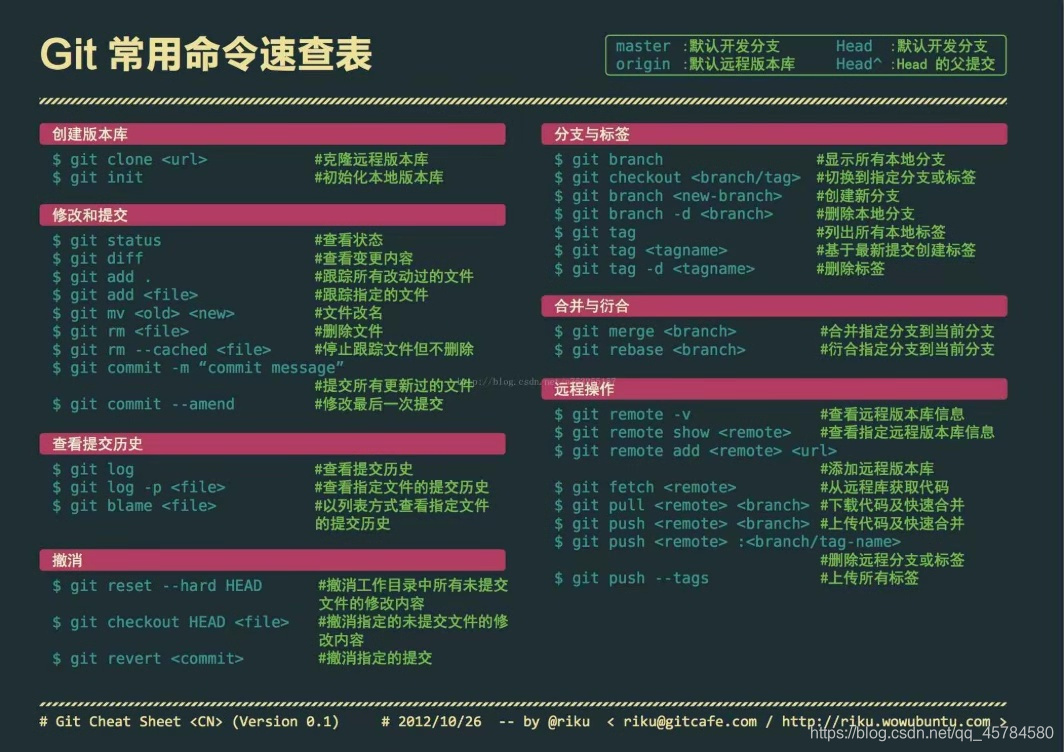
四、vscode操作git
第一步:创建远程仓库
- 可以使用码云或github.
第二步:在本地克隆远程仓库
- 这里还是使用命令行,不在vscode中使用
- 克隆下来后我们就可以在vscode中打开克隆下来的目录
第三步:提交操作到本地仓库
- 在这里可以看到所有工作区还没有提交暂存区的操作
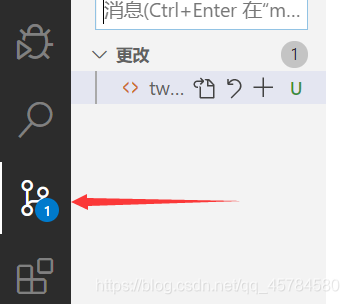
- 添加到暂存区( git add . )
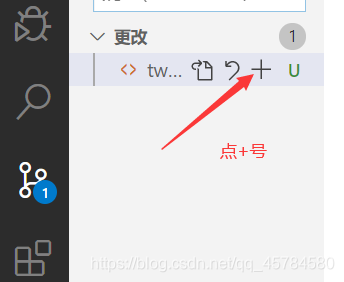
- 提交到本地仓库( git commit -m “xxxx” )
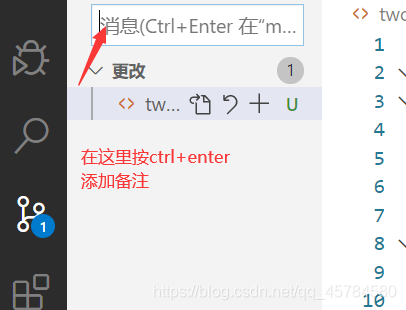

第四步:将本地仓库提交到远程仓库( git push origin master )
- 1、推送到
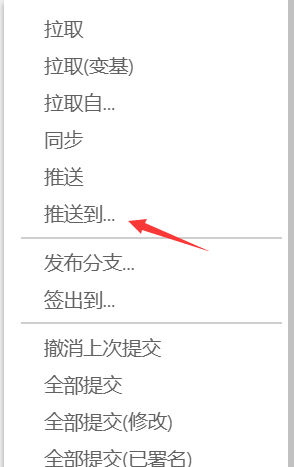
- 2、选择远程库

第五步:同步远程仓库( git pull origin master )
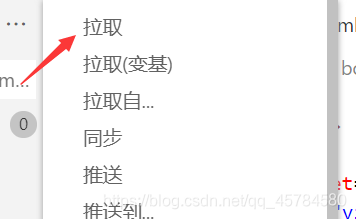
创建分支
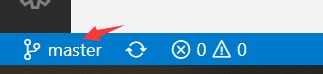
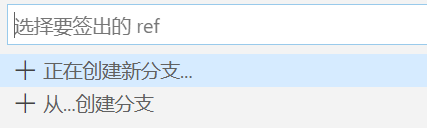
合并分支
-
切换到master主分支上 : $ git checkout master
-
拉取主分支上面的代码:$ git pull origin master
-
切换到自己的分支:$ git checkout text-one
-
将master主分支上的代码合并到当前分支:$ git merge master
( git merge 用于合并指定分支到当前自己的分支 )
冲突处理
Auto-merging src/components/HelloWorld.vue // 自动合并src/components/helloworld.vue
CONFLICT (content): Merge conflict in src/components/HelloWorld.vue //冲突(内容):在src/components/helloworld.vue中合并冲突
Automatic merge failed; fix conflicts and then commit the result. // 自动合并失败;修复冲突,然后提交结果。
然后会出现如下冲突文件个数,然后点击冲突文件手动进行修改冲突。
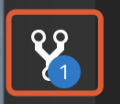
冲突修改结束后,再按照流程:添加暂存区、commit 说明、push推到远程,就ok啦
